Hur man snabbt klipper ett klipp från en videofil med Avidemux

Om du skär ut de tråkiga delarna av din semestervideo eller får en rolig scen för en animerad GIF, ger Avidemux en snabbt och enkelt sätt att klippa klipp från någon videofil.
Det är överkill att använda ett komplett videoredigeringsprogram om du bara vill klippa några klipp från en videofil. Även program som är utformade för att vara små kan ha förvirrande gränssnitt när man arbetar med video. Vi har funnit att ett bra gratis program, Avidemux, gör jobbet med att klippa klipp extremt enkelt.
Obs! Medan skärmdumparna i den här guiden tas från Windows-versionen, kör Avidemux på alla större plattformar - Windows, Mac OS X och Linux (GTK).
Bild av Keith Williamson.
Skärklipp från en videofil
Öppna Avidemux och ladda videofilen som du vill arbeta med. Om du får en prompt som den här:
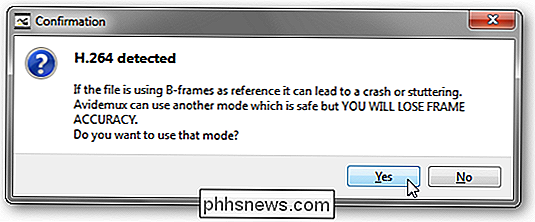
rekommenderar vi att du klickar på Ja för att använda säkrare läget.
Hitta den del av videon som du vill isolera. Kom så nära som möjligt till början av klippet du vill klippa.
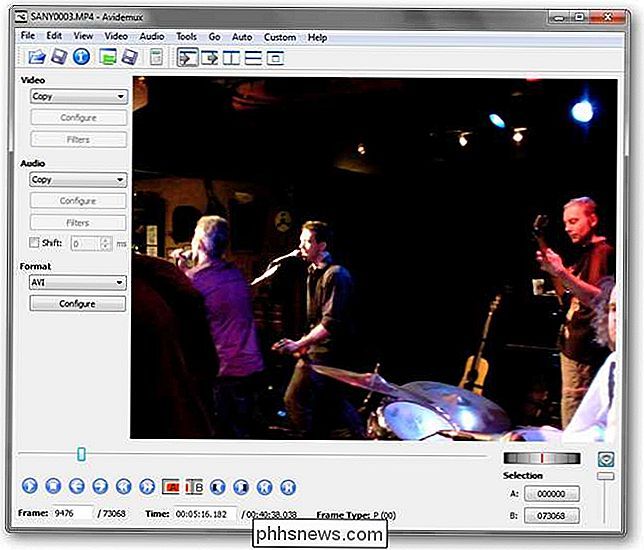
När du har hittat klippets start tittar du på "Ramtyp" i den aktuella ramen.

Du vill att den ska läsa I ; Om det inte är ramtyp I, använd sedan de enkla vänster- och högerpilarna för att gå framåt eller bakåt en ram tills du hittar en lämplig I-ram.
När du har hittat rätt startram klickar du på knappen med A över en röd bar. Detta kommer att ställa in början på klippet.
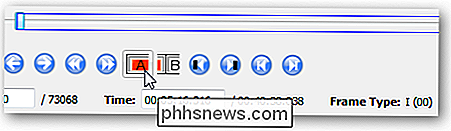
Gå vidare till var du vill att klippet ska sluta. Klicka på knappen med en B när du har hittat lämplig ram. Denna ram kan vara av vilken typ som helst.
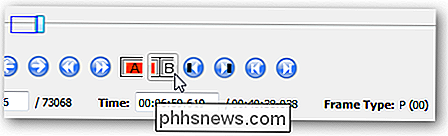
Du kan nu spara klippet, antingen genom att gå till Arkiv -> Spara -> Spara video ... eller genom att trycka på Ctrl + S. Ge filen ett namn, och Avidemux kommer att förbereda ditt klipp.
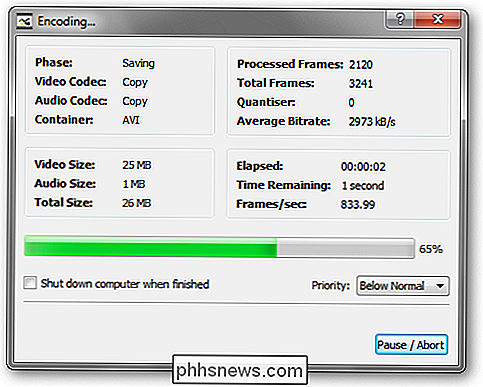
Och det är det! Du ska nu ha en filmfil som bara innehåller den del av originalfilen du vill ha.
Ladda ner Avidemux gratis för alla plattformar

Hur man använder Google nu på, Android 6.0: s bästa nya funktionen
Android 6.0: s stora kännetecken är Google Nu på Tryck. En del av Google Nu, nu på knappen gör att Google kan skanna skärmen när du öppnar den, gissar automatiskt vad du vill söka och ger dig mer information. Bortsett från användarhanterbara appbehörigheter - något som Apple har erbjudit från dag ett med iPhone - det här är den viktigaste och intressanta nya funktionen i Android 6.

Så spelar du multiplayer LAN-spel med ett enda Minecraft-konto
Så du vill spela Minecraft med din familj, men du har bara ett konto. Du kan inte spela online, men med några tweaks till konfigurationsfilerna borde du alla kunna spela över nätverket tillsammans hemma utan extra konton som krävs. Varför skulle jag vilja göra det här? Det är en förvirring bland många föräldrar som köper Minecraft för sina barn: behöver varje barn ett separat Minecraft-konto?



